Accendere il PC e avviare la procedura guidata Aggiungi nuovo hardware.
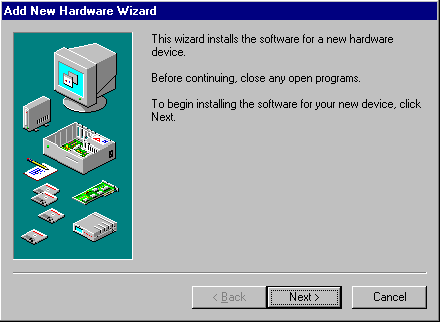
Assicurati di non avere altri programmi in esecuzione e fai clic su Avanti.
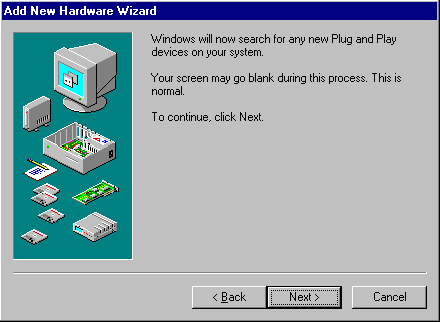
Se sia la nuova scheda grafica che la scheda madre sono compatibili Plug and Play, Windows potrebbe rilevare automaticamente la nuova scheda.
Fare clic su Avanti per vedere se lo fa.
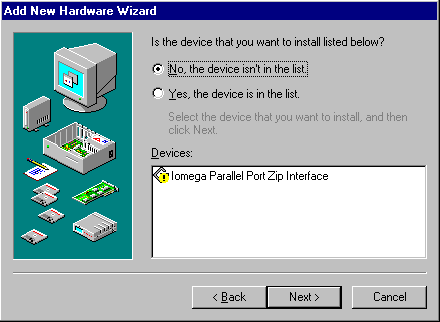
In questo caso no, ma non disperare ci sono ancora molte cose da provare!
Selezionare No e fare clic su Avanti.
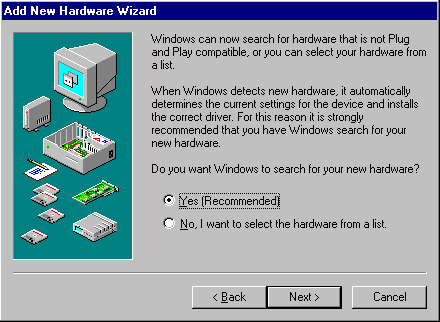
Windows offre di provare a rilevare nuovi hardware non Plug and Play.
Selezionare Sì e fare clic su Avanti.
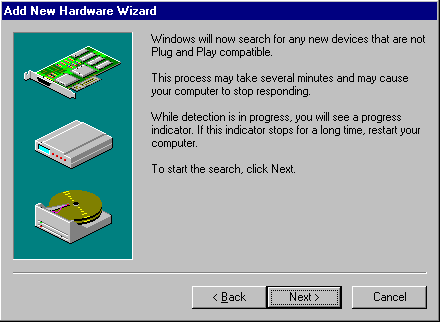
Fai clic su Avanti.
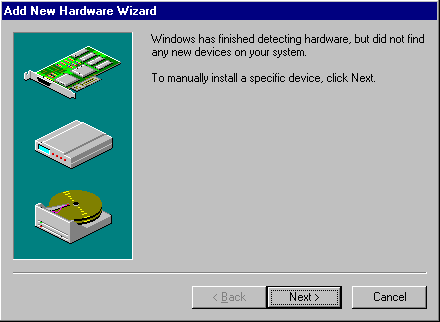
OK, quindi Windows non ha ancora avuto fortuna.
Fai clic su Avanti e proveremo a dargli un piccolo aiuto!
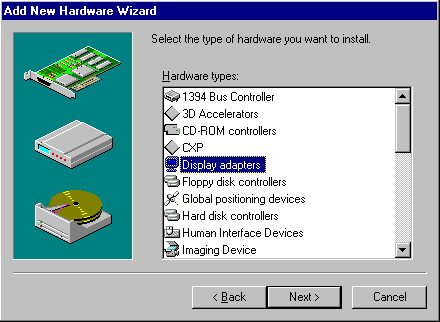
Seleziona Schede video e fai clic su Avanti.
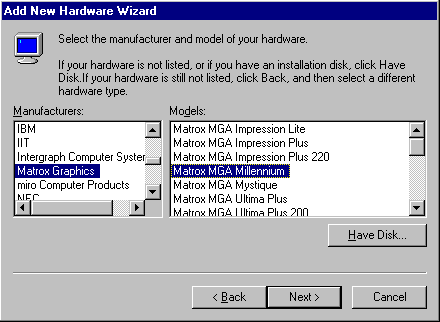
Grazie alla nostra precedente ricerca, ora possiamo identificare con sicurezza il nuovo hardware che vogliamo che Windows installi come scheda grafica Matrox MGA Millennium.
Fare clic su Avanti.
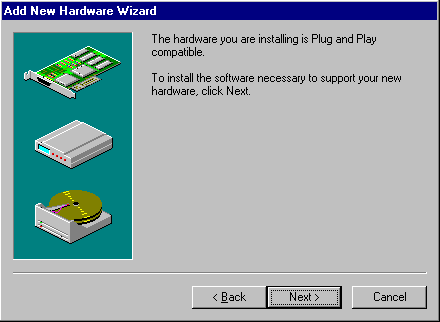
Windows decide che la nuova scheda è un dispositivo Plug and Play dopo tutto!
Fare clic su Avanti.
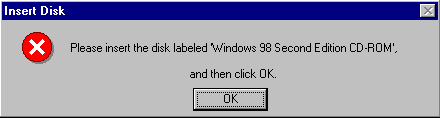
Carica il CD-ROM e fai clic su OK.
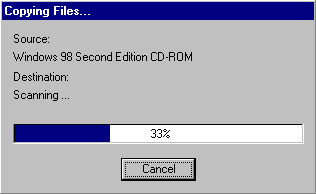
Avanzamento! Windows segnala che ha localizzato e sta copiando i driver richiesti dal CD-ROM.
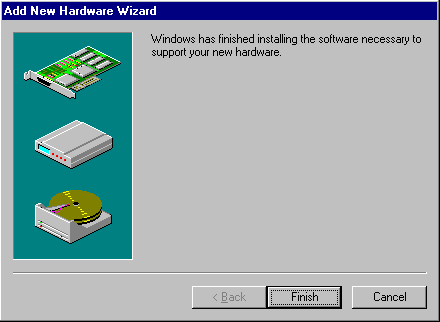
Finalmente successo!
Bene, fai clic su Avanti e ricontrolleremo!
Dopo aver trovato con successo i driver per la nuova scheda grafica, è possibile che Windows rilevi anche il monitor. Basta seguire le istruzioni sullo schermo, riavviare il sistema quando richiesto.
Fare clic con il pulsante destro del mouse su un punto qualsiasi del desktop, selezionare Proprietà e quindi Impostazioni.
Viene visualizzata la conferma che un driver di periferica per la scheda grafica PCI Matrox Millennium II è stato installato correttamente.
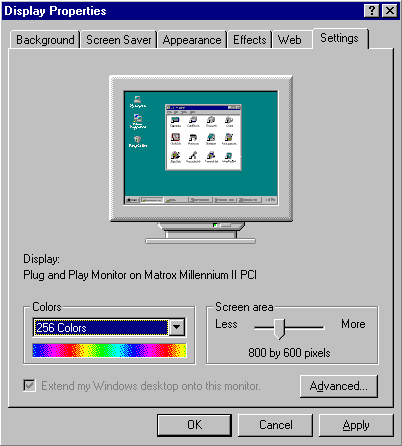
Anche se non fossimo riusciti a ottenere Windows per trovare e installare i driver per la nuova scheda, tutto non sarebbe stato perso a causa del driver del produttore scaricato in precedenza.
In effetti, abbiamo ancora un interesse in questo, dal momento che potrebbe essere una versione successiva rispetto al driver che Windows ha installato.
Se stai aggiornando la tua scheda grafica per migliorare le prestazioni della grafica 3D, ora è forse il momento giusto per verificare quale versione di DirectX hai installato.
Introdotto per la prima volta nel 1995, Microsoft DirectX è una suite avanzata di interfacce di programmazione delle applicazioni multimediali (API) integrate nei sistemi operativi Windows. Fornisce una piattaforma di sviluppo standard per PC basati su Windows consentendo agli sviluppatori di software di accedere a funzionalità hardware specializzate senza dover scrivere codice specifico dell’hardware. La linea di fondo è che consente prestazioni più elevate in grafica e suono quando si sta giocando giochi o guardare video sul vostro PC.
È possibile verificare se e quale versione di DirectX è attualmente installata tramite l’utilità di informazioni di sistema. Per accedere a questo fare clic su Start > Programmi > Accessori > Strumenti di sistema > Informazioni di sistema. Dal menu Strumenti selezionare lo strumento diagnostico DirectX.
Una scheda grafica moderna viene in genere fornita con i seguenti connettori:
- un jack per monitor VGA analogico standard IBM
- un connettore di uscita S-Video
- un connettore per monitor DVI-I
Il connettore di uscita VGA standard IBM, noto anche come connettore DB – 15, utilizza tre file di pin ed è stato, per molti anni, il modo standard per collegare un monitor CRT analogico a una scheda video. Alcuni dispositivi a schermo piatto (che incorporano una conversione analogico-digitale) possono anche connettersi alla scheda video utilizzando questo jack.
Il connettore di uscita S-Video a 7 pin viene utilizzato per collegare dispositivi come televisori e videoregistratori alla scheda per emettere la stessa immagine visualizzata sul monitor. Accetta un cavo S-Video a 4 o 7 pin. I dispositivi che utilizzano connettori compositi possono anche essere collegati, tramite un adattatore S-Video a composito.
Il connettore DVI-I viene utilizzato per collegare un monitor DVI alla scheda. Un monitor VGA standard può anche essere collegato, tramite un adattatore DVI – I a VGA.
In genere, due dispositivi di visualizzazione possono essere collegati contemporaneamente, ciascuno con risoluzioni e frequenze di aggiornamento indipendenti.
- Scheda Grafica Aggiornamento Motivi
- Driver della Scheda Grafica Un-Installazione
- Scheda Grafica di Identificazione
- Scheda Grafica Rimozione
- Scheda Grafica di Installazione
- una nuova Installazione di Windows XP driver della scheda grafica
- Driver della Scheda Grafica Upgrade
- Scheda Grafica Rettifiche
- Scheda Grafica di Installazione di WinXP
